Trong Docker, mọi thứ đều dựa trên Image. Một image là sự kết hợp của hệ thống tập tin và các tham số. Chúng ta hãy lấy một ví dụ về lệnh sau trong Docker.
docker run hello-world - Lệnh Docker là riêng biệt và đưa ra cho chương trình Docker trên hệ điều hành về việc nào cần phải làm.
- Lệnh run được sử dụng để đề cập đến việc chúng ta muốn tạo một thực thể của image, được gọi là container.
- Cuối cùng, "hello-world" thể hiện image mà ở đó container được tạo ra.
Bây giờ hãy cùng tìm hiểu cách chúng ta có thể sử dụng CentOS có sẵn trong Docker Hub để chạy CentOS trên máy Ubuntu của chúng ta. Chúng ta có thể làm điều này bằng cách thực hiện lệnh sau trên máy chủ Ubuntu-
sudo docker run centos –it /bin/bashLưu ý những điểm sau đây về lệnh sudo ở trên
- Chúng ta đang sử dụng lệnh sudo để đảm bảo rằng nó chạy với root access.
- Ở đây, centos là tên của image chúng tôi muốn tải xuống từ Docker Hub và cài đặt trên Ubuntu.
-itđược sử dụng để đề cập rằng chúng ta muốn chạy interactive mode./bin/bashđược sử dụng để chạy bash shell khi CentOS đã hoạt động.
Hiển thị Docker Images
Để xem danh sách các Docker image trên hệ thống, bạn có thể đưa ra lệnh sau:
docker imagesLệnh này được sử dụng để hiển thị các image hiện tại đang được cài đặt trên hệ thống.
Syntax
docker images Options
None
Giá trị trả về
Kết quả sẽ cung cấp danh sách các image trên hệ thống.
Ví Dụ
sudo docker imagesOutput
Khi chúng ta chạy lệnh trên, nó sẽ trả về kết quả sau:
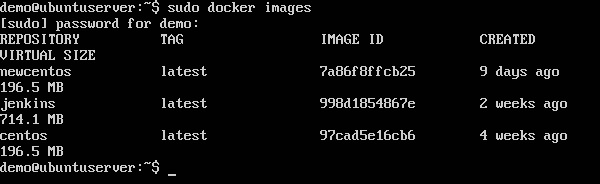
Từ kết quả trên, bạn có thể thấy rằng server có 3 image là centos, newcentos và jenkins. Mỗi image có những thuộc tính sau:
TAG- Được sử dụng để gắn nhãn image một cách logic.Image ID- Được sử dụng để xác định image duy nhất.Created- Số ngày kể từ khi image được tạo ra.Virtual Size- Kích thước của image.
Tải Docker image
Các image có thể được tải xuống từ Docker Hub bằng cách sử dụng lệnh Docker run. Chúng ta hãy cùng tìm hiểu chi tiết cách chúng ta có thể làm điều này.
Syntax
Cú pháp dưới đây được sử dùng để chạy lệnh trong một Docker container.
docker run image Options
- Image − Đây là tên của image được sử dụng để chạy container.
Return Value
Kết quả sẽ chạy lệnh tại container mong muốn.
Ví Dụ
sudo docker run centosLệnh này sẽ tải centos image xuống, nếu nó chưa xuất hiện thì chạy hệ điều hành như một container.
Output
Khi chúng ta chạy lệnh trên, chúng ta sẽ nhận được kết quả sau
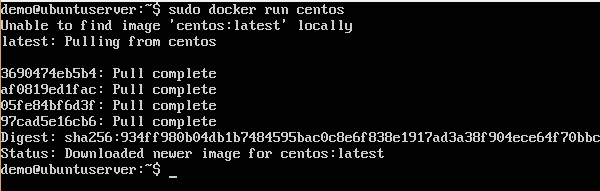
Bây giờ bạn sẽ thấy Centos Docker image được tải về. Nếu chúng ta chạy lệnh Docker image để nhìn danh sách các image trên hệ thống, chúng ta cũng có thể thấy centos image.
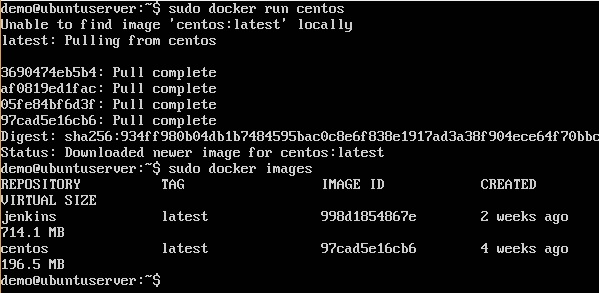
Xóa các Docker Image
Docker image trên hệ thống có thể được xóa thông qua lệnh docker rmi. Hãy cùng tìm hiểu chi tiết về lệnh này.
docker rmiLệnh này được sử dụng để xóa các Docker image.
Syntax
docker rmi ImageIDOptions
- ImageID − Đây là ID của image cần được xóa.
Return Value
Kết quả sẽ cung cấp Image ID của Image đã được xóa.
Ví Dụ
sudo docker rmi 7a86f8ffcb25 Ở đây, 7a86f8ffcb25 chính là Image ID của centos image mới.
Output
Khi chúng ta chạy lệnh trên, nó sẽ đưa ra kết quả sau

Hãy cùng tìm hiểu thêm các lệnh Docker trên image.
docker images -qLệnh này được sử dụng để nhận về duy nhất Image ID của các image.
Syntax
docker images Options
- q − Đây là lệnh Docker để lấy mỗi Image ID.
Return Value
Kết quả đưa ra chỉ có Image ID của các image trên Docker host.
Ví Dụ
sudo docker images -q Output
Khi chúng ta chạy lệnh trên, nó sẽ đưa ra kết quả sau
docker inspect
Lệnh này được sử dụng để xem chi tiết về một image hoặc một container.
Syntax
docker inspect Repository Options
- Repository − Đây là tên của Image.
Return Value
Kết quả sẽ đưa ra thông tin chi tiết trên Image.
Ví Dụ
sudo docker inspect jenkins Output
When we run the above command, it will produce the following result −
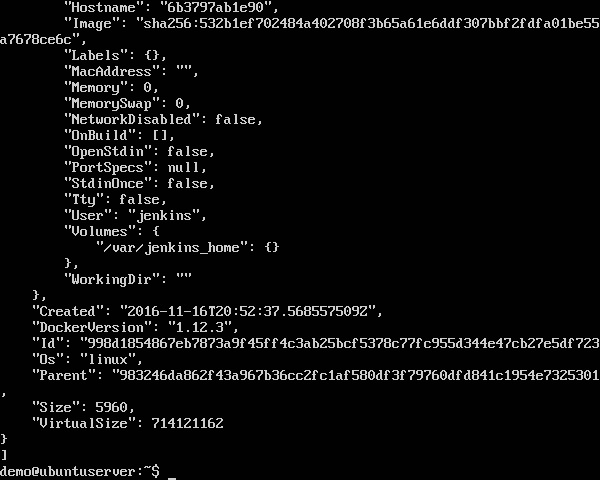






















Unpublished comment
Viết câu trả lời